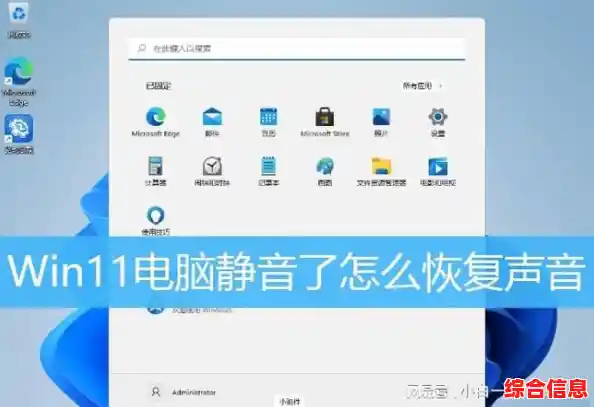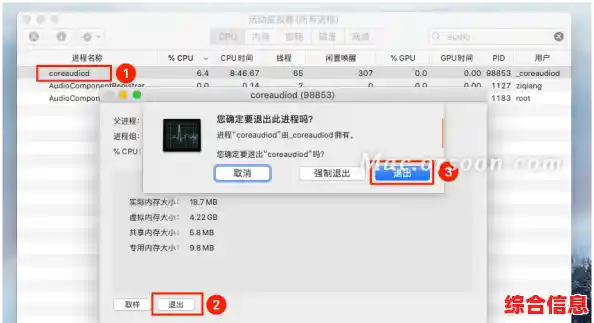别着急,电脑没声音是个很常见的问题,就像电视机偶尔找不到频道一样,我们一步一步来检查,从最简单、最可能的原因开始,就像医生看病先从量体温开始,而不是直接做手术。
第一步:检查最基础的“物理静音”
这是最容易被忽略的一点,也是最容易解决的,请先看看你的电脑:
- 键盘上的静音键: 绝大多数笔记本电脑的键盘最上方一排(F1到F12之间),会有一个画着喇叭并且带一个叉号(❌)的按键,这个就是静音键,你可能在不经意间按到了它。直接按一下这个键,看看屏幕上是否出现取消静音的提示,同时听听声音是否回来了。
- 音量增加键: 在静音键旁边,通常会有音量增加(喇叭图标带“+”号)和音量减小(喇叭图标带“-”号)的按键。尝试多次按音量增加键,把音量调高。
- 台式机的外接音箱或显示器: 如果你用的是台式电脑,请检查连接的音箱是否已经打开电源,音箱上通常有一个音量旋钮或按键,确保它没有被调到最小或处于静音状态,如果是通过显示器自带扬声器发声,也请检查显示器的音量设置。
第二步:检查系统内部的音量设置
如果物理按键没问题,那我们就进到电脑系统里面看看。
- 找到右下角的小喇叭: 在电脑屏幕的右下角,任务栏的那一侧,你会看到一个喇叭形状的图标。
- 点击小喇叭: 用鼠标左键点击一下这个喇叭图标,会弹出一个简单的音量控制条。
- 取消静音并调高音量: 看看这个音量控制条下面,是不是有一个小喇叭图标,并且上面有个红色的禁止符号(○\❌)?如果有,用鼠标左键点击一下这个带禁止符号的图标,红色的叉号就会消失,这表示取消了系统静音,把音量控制条用鼠标向上拖动,确保音量不是最低的。
- 检查具体应用程序的音量: 在上一步点击小喇叭后,通常旁边会有一个小箭头或者“混合器”字样,点击它,这里会显示各个正在发出声音的应用程序(比如你的浏览器、音乐播放器、视频软件)各自的音量控制条,确保你正在使用的那个程序(比如你正在看视频的浏览器)没有被单独静音,并且音量是合适的。
第三步:检查声音输出设备是否正确
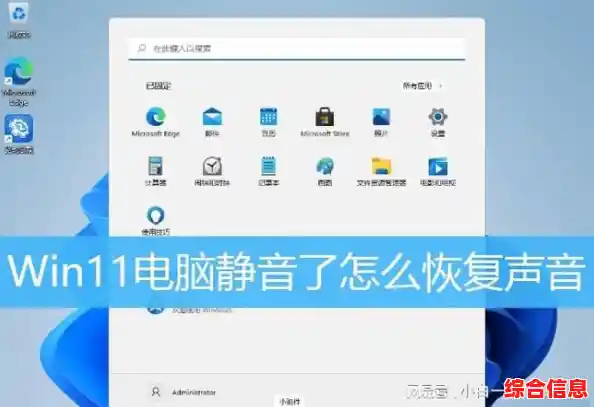
声音并没有消失,只是被发送到了错误的设备上,电脑可能错误地把声音送到了你并不在使用的蓝牙耳机上,或者一个已经拔掉的设备上。
- 再次右键点击右下角的小喇叭图标,但这次选择“声音设置”或者“打开声音设置”。
- 在打开的设置页面里,找到“输出”或“选择输出设备”这一项。
- 你会看到一个下拉列表,里面可能有多个选项,扬声器”、“耳机”、“显示器音频”等。尝试逐个选择不同的设备,特别是选择那个标有“默认设备”或者看起来像是你正常使用的设备(比如你的音箱或笔记本自带扬声器的名称),每换一个,就播放一段音乐或视频试试看有没有声音。
第四步:重启声音相关的服务
如果以上步骤都没用,可能是管理声音的系统服务“卡住”了,重启一下它往往能解决问题。
- 在键盘上同时按下 Ctrl + Shift + Esc 三个键,这会打开“任务管理器”。
- 在任务管理器窗口的顶部,找到并点击“服务”标签页。
- 在长长的服务列表里,找到名为 “Windows Audio” 的服务,找到后,在它上面点击鼠标右键,选择“重新启动”,系统会花几秒钟时间重启这个服务,完成后你再检查声音是否恢复。
第五步:更新或重新安装声卡驱动程序
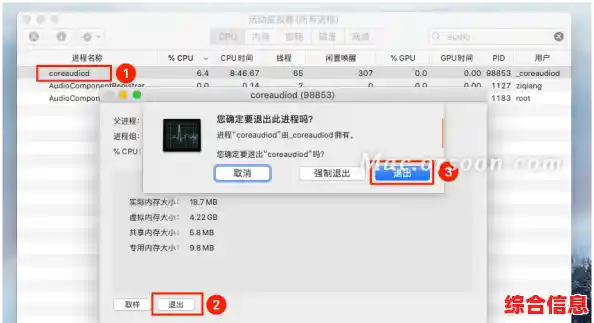
驱动程序就像是硬件(声卡)和操作系统(Windows)之间的翻译官,如果这个“翻译官”生病了(损坏或过时),声音就会出问题。
- 在桌面左下角的“开始”按钮上点击鼠标右键,选择“设备管理器”。
- 在设备管理器窗口中,找到并双击“声音、视频和游戏控制器”这一项,把它展开。
- 你会看到你的声卡设备(可能叫Realtek High Definition Audio、Conexant SmartAudio HD等类似的名字),在它上面点击右键,然后选择“更新驱动程序”。
- 选择“自动搜索更新的驱动程序软件”,让系统自己上网找最新的驱动,如果系统说已经是最新,你可以尝试选择“卸载设备”,然后重启电脑,电脑重启后会自动重新识别并安装这个声卡驱动,这相当于一次彻底的重新安装。
第六步:使用系统自带的疑难解答
Windows系统自带了一个很实用的“自动医生”,它可以帮我们诊断并尝试自动修复声音问题。
- 同样打开“声音设置”页面(参考第三步)。
- 在页面上找到“疑难解答”或“声音疑难解答”的选项,点击它。
- 系统会引导你运行一个检测程序,它会自动检查常见的音频问题,并给出修复建议,你只需要跟着提示一步步操作就行。
如果所有方法都试过了还是没声音,可以考虑一下:
- 系统还原: 如果声音问题是最近才出现的,你可以尝试将系统还原到出问题之前的一个时间点。
- 硬件问题: 有可能是音箱或耳机本身坏了,或者电脑的声卡硬件出现了故障,你可以用你的耳机或音箱连接到另一台正常的电脑上试试,如果也没声音,那就是外设坏了,如果好的,那可能就是电脑本身的硬件问题,这时可能需要联系专业的维修人员了。
请按照从上到下的顺序逐一尝试这些步骤,绝大多数情况下,问题在前三步就能得到解决,希望这份详细的指南能帮你快速找回丢失的声音!